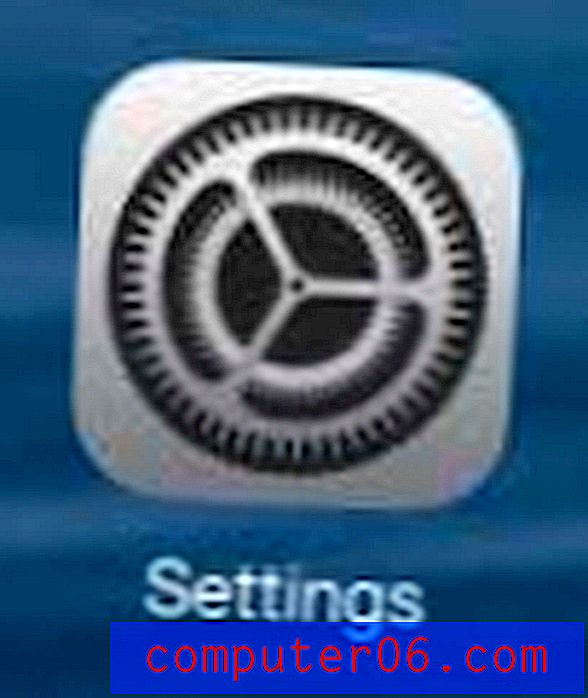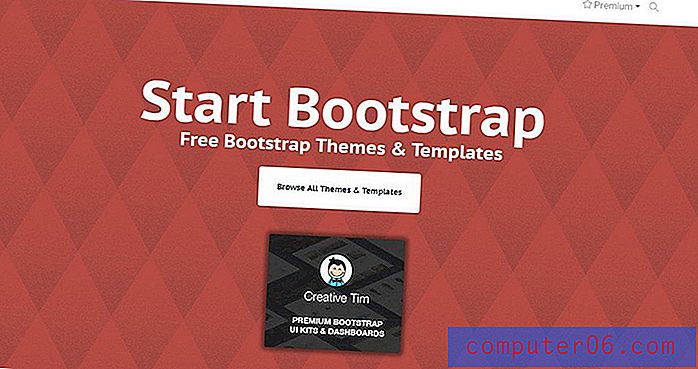Jak změnit heslo na iPadu 2
Výchozí nastavení vašeho iPadu 2 vyžaduje, abyste jednoduše přesouvali jezdec z levé strany obrazovky na pravou stranu obrazovky, kdykoli ji chcete odemknout. To je výhodné a zabraňuje náhodnému spuštění aplikace nebo změně souboru. Znamená to však také, že kdokoli, kdo zvedne váš iPad, jej bude moci odemknout a zobrazit všechny osobní nebo citlivé informace uložené v zařízení. Pokud jste postupovali podle našich pokynů, jak nastavit heslo pro iPad, již jste do obsahu tabletu iPad přidali úroveň šifrování. Pokud však bylo toto heslo ohroženo nebo uhodnuto jinou osobou, bude pravděpodobně nutné jej změnit. Jedná se o podobný proces, jako byl původně nastaven přístupový kód, takže pokud jste byli původně vytvořili heslo, mělo by to být poněkud známé území.
Obnovte přístupový kód v iPadu 2
Toto není řešení odstranění neznámého hesla. Pokud neznáte heslo nebo přístupový kód pro váš iPad, pak je jedinou možností připojení k počítači (ten, s nímž bylo naposledy synchronizováno) a obnovení iPadu do předchozího stavu. Pokud k tomuto počítači nemáte přístup, budete muset postupovat podle jednoho z pokynů na této stránce podpory Apple. Pokud ale znáte staré heslo, můžete jej změnit na nové podle pokynů níže.
Krok 1: Klepněte na ikonu Nastavení .

Otevřete nabídku Nastavení iPadu
Krok 2: Vyberte možnost Obecné na levé straně obrazovky.

Otevřete nabídku iPad General
Krok 3: Klepněte na možnost Zámek přístupového kódu ve středu obrazovky.
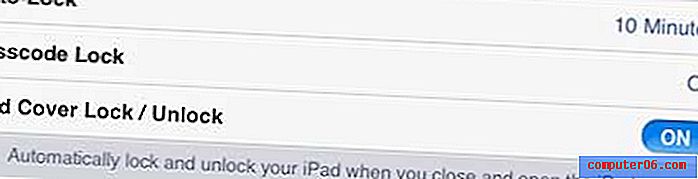
Klepněte na možnost Zámek přístupového kódu
Krok 4: Zadejte svůj starý přístupový kód.
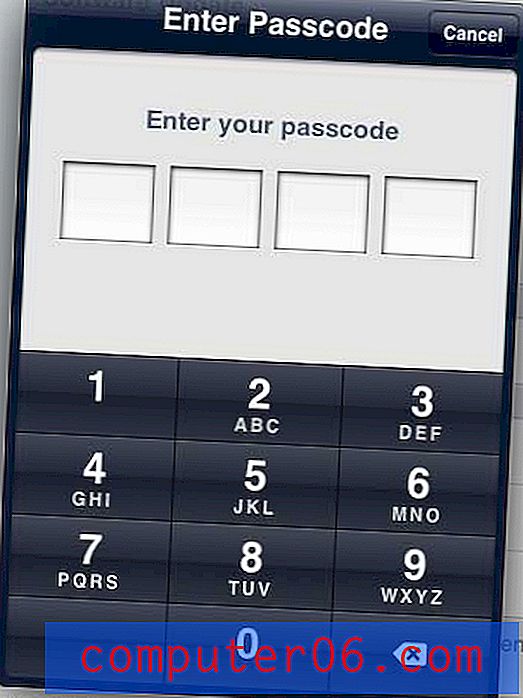
Zadejte starý přístupový kód
Krok 5: V horní části obrazovky vyberte možnost Změnit přístupový kód .
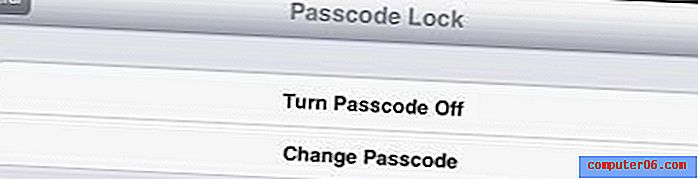
Vyberte možnost Změnit přístupový kód
Krok 6: Znovu zadejte starý přístupový kód.
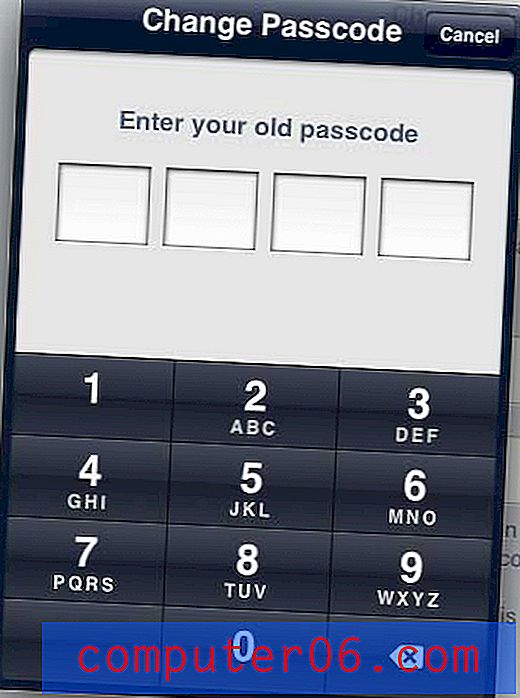
Znovu zadejte starý přístupový kód
Krok 7: Zadejte nový přístupový kód.
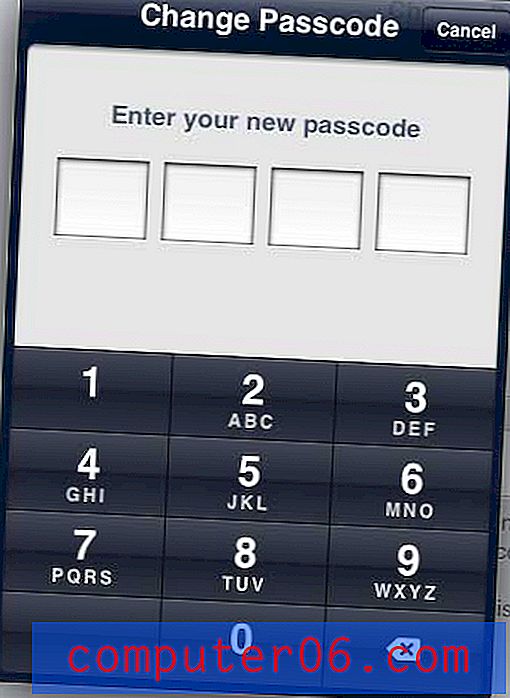
Zadejte nový přístupový kód
Krok 8: Znovu zadejte nový přístupový kód pro potvrzení.
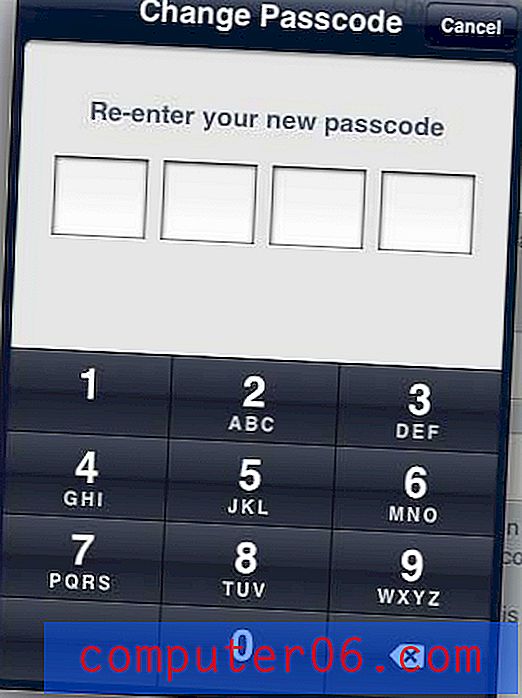
Potvrďte nový přístupový kód
Při příštím odemknutí zařízení bude vyžadovat nový přístupový kód, který jste právě nastavili.
Pokud máte obavy o soukromí vašeho iPhone a někdo jej pravidelně používá, může být užitečné naučit se povolit soukromé prohlížení v prohlížeči Safari.